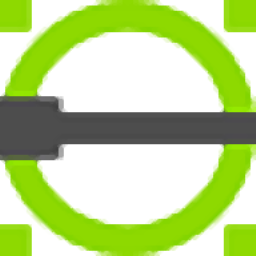
LibreCAD(CAD绘图工具)
v2.2.0 中文版- 软件大小:28.08 MB
- 更新日期:2019-12-24 10:35
- 软件语言:简体中文
- 软件类别:图像制作
- 软件授权:免费版
- 软件官网:待审核
- 适用平台:WinXP, Win7, Win8, Win10, WinAll
- 软件厂商:

软件介绍 人气软件 下载地址
LibreCAD是一款非常实用的2D CAD绘图工具,它可以为用户提供一个2D绘图平台,让更多的CAD用户都可以通过它进行图纸制作;此工具最初是一个将CAM功能构建到QCad领域中以与Mechmate CNC路由器一起使用的项目,由于QCad CE是围绕过时的Qt3库构建的,因此在进行其他增强之前,必须将其移植到Qt4,而此工具就因此而产生;现在此工具是使用Qt框架以C++ 11编写的跨平台2D CAD程序,它可以读取DXF和DWG文件,并且可以写入DXF,PDF和SVG文件;用户界面是高度可定制的,并且具有数十种翻译;需要的用户可以下载体验
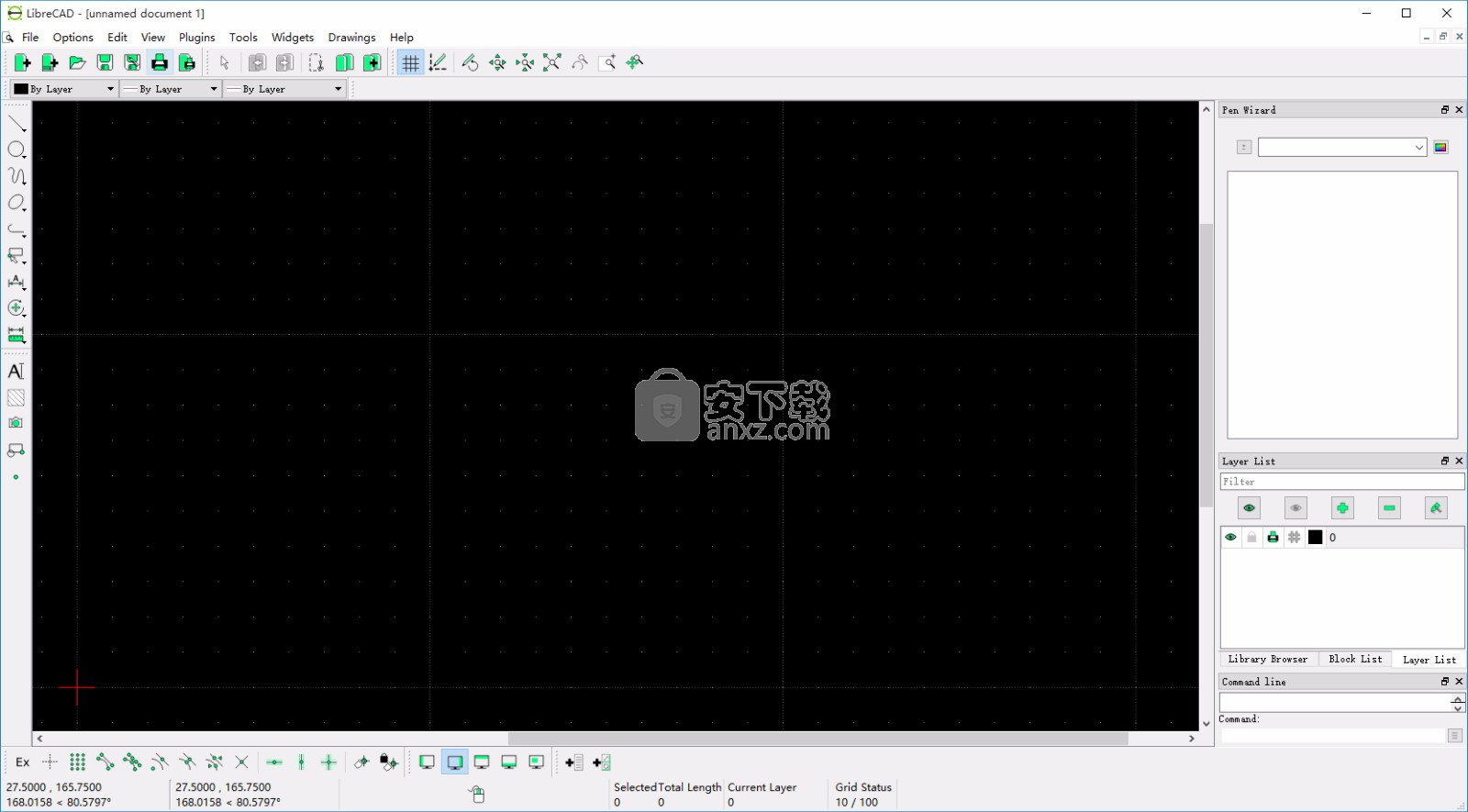
软件功能
新的捕捉方式,增加等距网格,优化了一个角度,可以绘图刻圆和椭圆
可以绘制两个椭圆形的共同切线,性能优化,运行更加流畅,系统新捕捉,等距网格
可以辅助CAD软件绘制一些几何零件图形,也可以建立三维的立体零件
支持节点编辑,可以对删除两个模型之间节点
支持折线处理,绘制一些切割线的时候可以使用
支持多文本建立,librecad允许设置标注文本
绘制两个椭圆形的共同切线,实验抵消支持,更好的性能
软件特色
LibreCAD由经验丰富的团队开发,并得到了一个很棒的社区的支持,还可以免费进行黑客攻击和复制
完全免费,无需担心试用,订阅,许可费用或年费。
没有语言障碍,它支持30多种语言,并且跨平台支持macOS,Windows和Linux。
没有所需的二进制安装程序,则可以尝试从源代码构建LibreCAD;可以在我们的Wiki中了解每种平台的工作方式
您可以克隆或派生我们的存储库,如果您打算做出贡献,则建议这样做。
用于渲染和几何分析的高性能射线跟踪,系统性能分析基准套件,面向应用程序开发人员的几何库,
安装步骤
1、用户可以点击本网站提供的下载路径下载得到对应的程序安装包
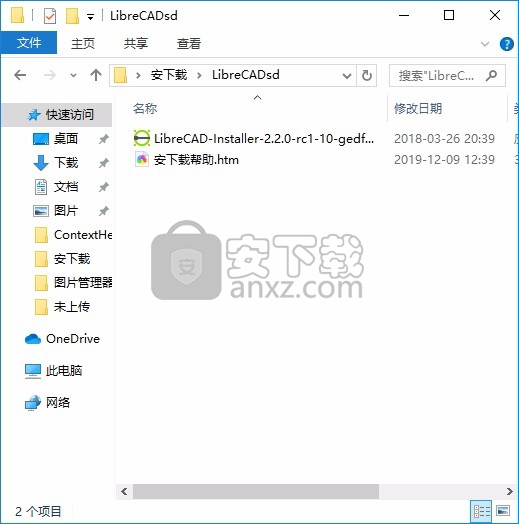
2、只需要使用解压功能将压缩包打开,双击主程序即可进行安装,弹出程序安装界面
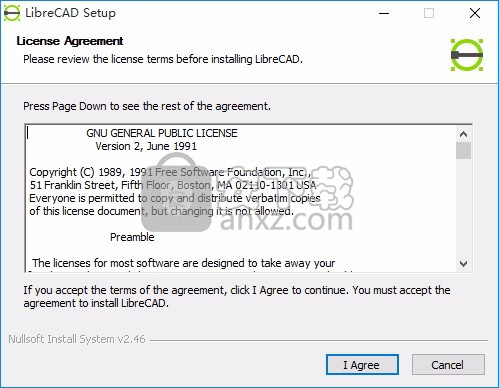
3、可以根据自己的需要点击浏览按钮将应用程序的安装路径进行更改
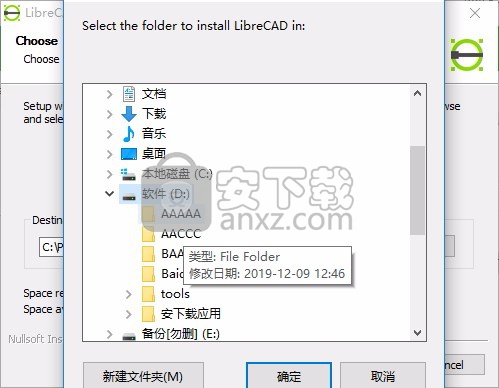
4、弹出应用程序安装进度条加载界面,只需要等待加载完成即可
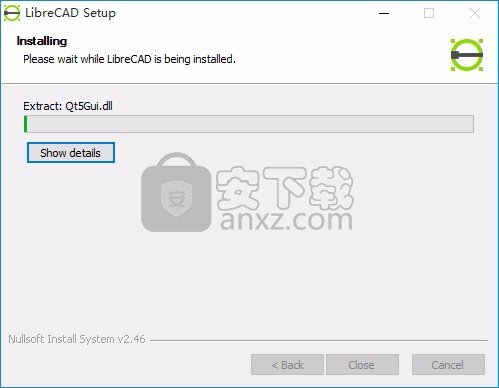
5、根据提示点击安装,弹出程序安装完成界面,点击完成按钮即可
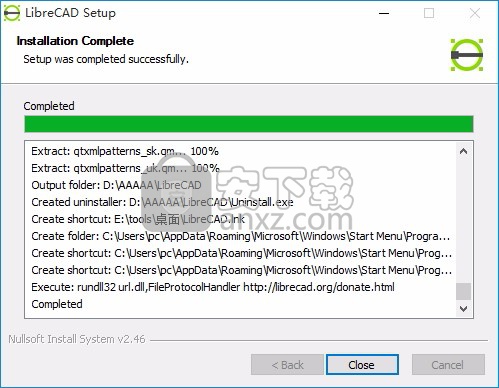
官方教程
配置安装后首次启动LibreCAD时,会显示LibreCAD的“欢迎”对话框。该对话框提示用户选择默认单位以及用于GUI和命令的语言:
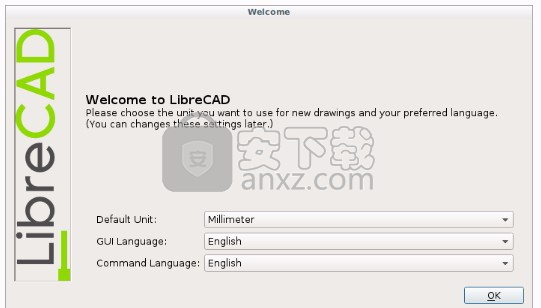
然后,LibreCAD以其默认配置开始并可以使用。用户界面由几个元素组成,如下所示:
菜单:提供对应用程序功能(打开,关闭等)和绘图工具的访问。可以自定义菜单以适合用户偏好。
工具栏:提供对绘图工具和功能的访问。

坞站:提供对绘图工具和功能的访问。
状态栏:显示坐标(绝对和相对),活动的鼠标按钮,所选实体信息和网格状态。
工程图窗口:显示活动工程图。
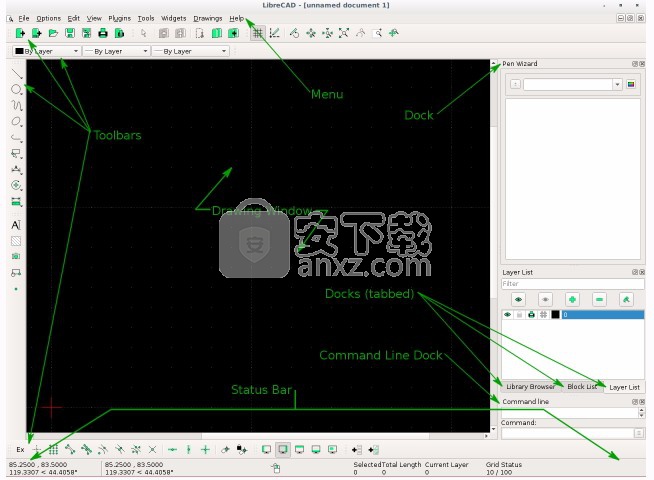
布局LibreCAD的布局和外观是高度可配置的:
菜单:从菜单栏下拉或可以“撕下”并漂浮在显示屏上的任何位置。单击菜单顶部的虚线将其分离。
工具栏:可以拖放到显示屏的顶部,底部,左侧,右侧或浮动位置。
码头窗口小部件:(例如命令行或图层列表)也可以拖放到绘图窗口的顶部,底部,左侧,右侧或浮动位置。另外,它们可以堆叠在应用程序窗口的同一区域中,在这些区域中它们将被“制表”。可以选择将扩展坞放置在应用程序窗口之外,例如使用多个监视器时。绘图工具也可用作停靠小部件,但适用于浮动“工具箱”。小部件也可以通过拖动其边缘来调整大小。
样式表:允许用户更改应用程序窗口装饰的视觉元素;标题栏,字体,颜色等。有关更多详细信息,请参阅附录。
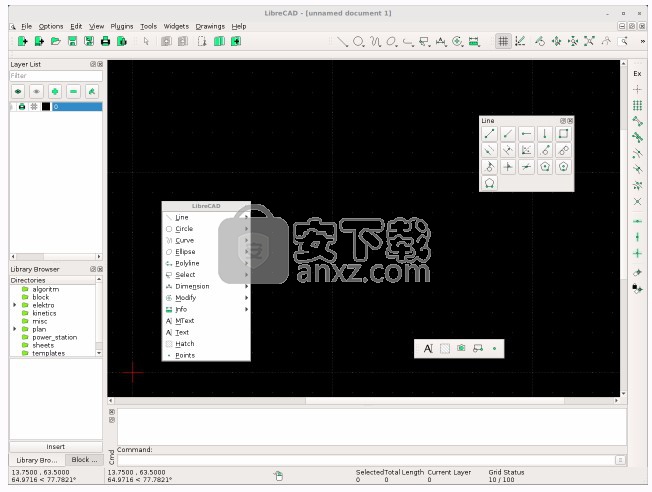
应用程序首选项除布局外,LibreCAD还具有许多首选项,这些首选项将更改应用程序外观或行为的其他方面。可以通过选择选项->应用程序首选项来配置首选项。可以设置首选项的不同元素。外观,路径和默认值。
外观
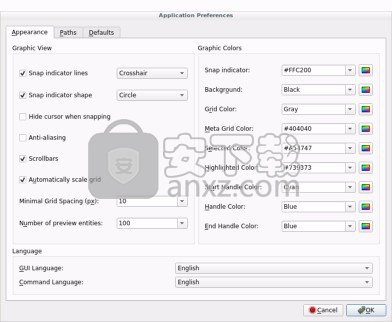
“外观”选项卡上有三个类别,允许用户更改LibreCAD的外观和行为。
“ 图形视图”类别具有捕捉指示器样式和形状,滚动条和网格的选项。使用“ 捕捉指示线”选择正交(十字线,十字线2或蜘蛛网)或等轴测图(等轴测)的样式。该反别名设置,如果硬件支持,检查时会降低对角线,圆等锯齿状edgdes
的语言种类允许用户选择在GUI和命令行使用的语言。支持的语言可以在附录中找到。
第三,“ 图形颜色”部分允许为捕捉指示器,图形背景,网格和其他指示器(选择,突出显示的项目和“句柄”)选择自定义颜色。用户可以从下拉菜单中选择预定义的颜色,也可以从颜色选择器中选择自己的颜色。
路径
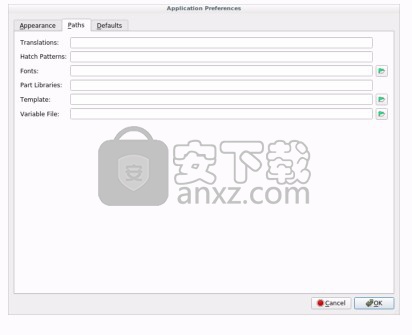
该路径选项卡允许用户指定到其他资源的目录路径; 语言(“翻译”)和用户创建或安装的填充图案,字体,零件库和模板以及“变量文件”。这些路径不会覆盖默认路径,但是会附加这些路径,因此默认资源仍然可用。建议将用户定义的资源放置在用户目录中(例如,Linux上的主目录:〜/ LibreCAD / Translations等)。
翻译:GUI和/或命令语言的语言文件。
填充图案,字体,零件库:用户创建或从其他来源(如零件库Wiki)获得
模板:指定启动应用程序或启动新图形时要加载的用户定义图形模板的完整路径和文件名。
变量文件:启动应用程序时加载用户定义的变量文件(有关使用命令/变量文件的详细信息,请参见命令行指南。)
默认
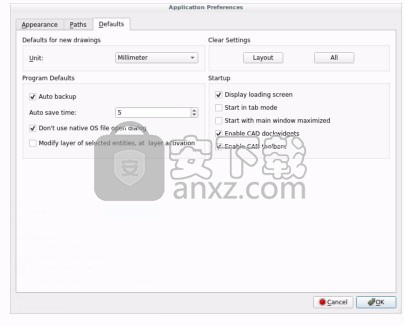
图纸默认值单位:定义所有新工程图的默认度量单位。通过在“图形”首选项或模板中设置度量单位,可以覆盖默认值。{{添加链接}}
程序默认值自动备份:选中后,将在关闭文件时创建备份。备份文件与图形文件保存在同一目录中,并在文件名后附加波浪号(〜)。
自动保存时间:执行打开文件的自动保存的时间,以分钟为单位。自动文件保存在与图形文件相同的目录中,文件名前带有井号(#)。
不要使用本机OS文件打开对话框:选中后,打开文件时会显示LibreCAD的文件打开对话框。
在激活层时修改所选实体的层:如果选中,可以通过选择实体然后选择目标层将实体分配给层。
清除设置LibreCAD的配置可以部分或全部重置为默认值:
布局:将应用程序窗口的布局重置为默认配置。
全部:将应用程序重置为默认配置。窗口布局,颜色设置,自定义菜单和工具栏等均被重置。下次启动该应用程序时,将显示“ Welcome”对话框。
启动选中后,以下项目将:
显示加载屏幕:启动应用程序时会显示LibreCAD的加载屏幕(例如,启动屏幕)。
从选项卡模式开始:将选项卡标记为绘图窗口(与从主菜单中选择“绘图”->“选项卡”模式相同)。
从最大化主窗口开始:LibreCAD将以全屏显示应用程序窗口开始。
启用CAD Dockwidgets:在小部件菜单(小部件-> Dockwidgets)中显示绘图工具(圆形,曲线等)
启用CAD工具栏:在工具栏菜单(小工具->工具栏)中显示绘图工具(圆形,曲线等)
LibreCAD(最初为CADuntu)是一个免费的开源2D CAD应用程序,它使用Qt(跨平台应用程序框架)。该项目于2010年左右开始,是QCAD 2.0.5.0的分支。
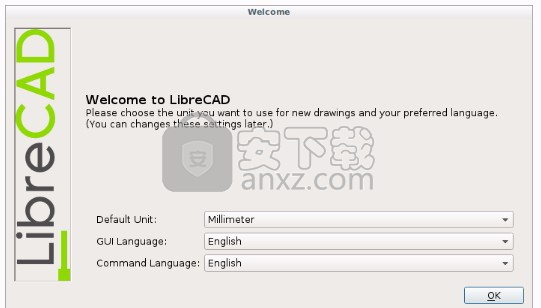
libdxfrw添加了对读取DWG文件的支持。还增加了对写入MakerCAM SVG文件的支持。
新版本增加了用户界面的自定义。现在,您可以创建自定义工具栏和菜单,并显着更改外观(除其他外)。
设置绘图与其他软件一样;文字处理器,电子表格等,用户可以通过多种方式来设置或配置新文档。使用LibreCAD,该文档就是工程图。图纸的某些首选项将受制图惯例的约束,某些首选项将由组织要求决定,而其他首选项可能只是个人首选项。图纸的设置主要由“ 图纸首选项”决定。
通常情况下,在初始安装和配置后,启动新图形时几乎不需要进行任何配置。在初始设置期间,设置了默认的度量单位(默认为mm)。度量单位应设置为最常用的单位,因为它适用于所有新工程图,无需更改。如有必要,可以在“ 应用程序首选项”中更改默认的度量单位,也可以在“图形首选项”中为单个图形覆盖默认的度量单位。
有许多图纸参数要考虑以适合图纸要求和最终外观。这些设置中的大多数都可以保留为默认设置,因为LibreCAD的默认设置反映了常规的绘图惯例和惯例,例如“文本高度”为2.5mm / .10” / 3/32”等。其他首选项和属性,例如层,线的粗细和类型,笔的颜色等也可以更改,以满足用户的要求。
规模设置工程图比例是容易的部分,工程图应以全比例(1:1)创建!LibreCAD的缩放功能将使整个工程图适合显示窗口或放大精细的细节。另一方面,在生成输出时,需要按比例缩放图纸以适合页面。通常输出是打印页面,但也可以是pdf,或导出为其他图像格式。虽然这两个点似乎相互矛盾,因为要对非常大的东西(例如建筑物)进行全尺寸绘图,则需要同样大的文本大小才能使注释和尺寸正确显示,例如,当绘图按比例缩小以进行打印时“ A1”页面。尝试确定大对象的尺寸文字大小充其量是乏味的,但是LibreCAD的功能使其变得简单。通过“ 图形首选项”“尺寸”选项卡上的“常规比例”解决。“常规比例”用于将尺寸文本,箭头和相关参数调整为适合所需页面格式的尺寸。
确定“通用比例”以获得最佳结果的值很简单,这是在打印之前获得的打印比例的倒数。例如,如果确定打印比例为“ 1:10”,则“一般比例”为10(10:1)。将“一般比例”设置为打印比例的倒数会导致尺寸文本为打印图纸上定义的尺寸,例如2.5mm。图纸按比例缩小以适合页面,并且尺寸标注文本按比例放大以便清晰可见。可以使用LibreCAD的打印预览功能确定打印比例。有关更多详细信息,请参见《打印指南》中的按比例打印。
在“ 图形首选项 ”中有两个选项卡,“纸张”和“尺寸”,在确定和设置比例值时需要注意。具体来说,需要解决的参数是:
“纸张”选项卡上的“格式”:选择纸张尺寸和方向将确定用于最终输出的打印比例。如上所述,打印比例用于确定“通用比例”。
“尺寸”选项卡上的“常规比例”:设置“常规比例”将调整尺寸文本和相关参数以适合输出。
设置图纸首选项时,要考虑的“格式”(例如纸张尺寸和方向)很重要。用户可以根据可用格式(取决于所使用的打印机或打印服务)完全确定格式。尽管可以随时完成,但早于晚些时候建立格式将有助于确定“总分”。
在绘制对象之后但在绘制图纸尺寸之前设置纸张尺寸将有助于确定打印比例,“常规比例”,以及随后确定尺寸的合适行距。
确定打印比例时,请确保在图纸上留出尺寸线和文字的空间。
尽管在打印图形时可以使用任何比例尺,但对于不同类型的图形,通常使用比例尺。有关示例,请参阅 附录中的“ 标尺 ”。
使用图层图层通过允许用户放置和管理相关实体来帮助组织图形。可以将图层视为透明的图纸页,这些图纸页被插入并放置在彼此之上,并被暂时或永久删除。图层具有额外的优势,因为可以为图层上的所有实体修改笔属性。使用“ 图层列表扩展坞”可以添加,删除,隐藏和修改图层。
注意
请注意,第0层是一个特殊的层,不应使用。为工程图至少创建一个新层。
绘图时隐藏图层可降低视觉复杂性,并使其更易于专注于当前的绘图工作。
可以锁定已完成的图层。锁定层可以防止意外更改,并可以在处理非常大的复杂工程图时提高性能。
结构层指定为“构造层”的层是用于创建参考几何图形以帮助对齐其他图形实体的特殊层。结构层:
包含无限长的线,并且
不会出现在印刷图纸上。
排序层和实体图层以字母数字顺序显示在图层列表中。但是,层的顺序与实体在图形中出现的顺序无关。每个实体可以升高,上升,或下降,向下移动,相对于其他。每个层可以包含位于不同点的实体。使用工具->修改->顺序中的命令上下移动实体。
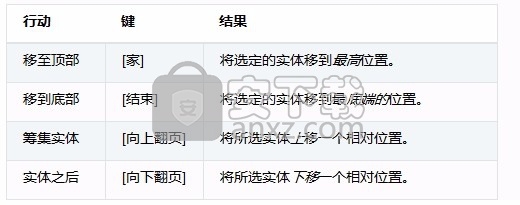
模板模板是原型图纸,提供了保存基本参数和设置的方法,因此不必在每次启动新图纸时都对其进行配置。参数和设置包括在“图纸首选项”中定义的设置,例如纸张格式,主要度量单位和格式以及尺寸格式。模板还可以包括图层和图层配置,线型和粗细,笔颜色以及其他绘图元素(如边框)。这些设置由从模板创建的工程图继承。
通过开始一个新图形,设置所需的“ 图形首选项”并添加任何必需的图形元素(例如,图层,边框等)来创建模板。从LibreCAD中的空白图形开始,从菜单栏中选择“编辑”,然后选择“当前图形首选项”。在第一个标签为“ Paper”的标签上,根据需要设置纸张尺寸和方向。接下来,选择“ Units”选项卡并根据需要设置选项。单击“尺寸”选项卡,然后根据需要调整值。检查其余选项卡,并根据需要调整这些设置。完成后单击“确定”。根据需要添加图层和其他图形元素。有关使用图层和设置属性的详细信息,请参考图层。
模板准备好后,可以将其保存到用户具有读/写权限的任何位置。
LibreCAD支持使用多个模板。计划创建类似工程图的LibreCAD用户可能只需要一个或两个模板。规划几种不同类型图纸的用户可能需要多个模板。例如,可以为每种可用的纸张尺寸和/或每种纸张方向设置模板。
要使用新创建的模板,请从顶部菜单栏中选择“文件”,然后选择“从模板新建”选项。这将使用模板图形开始一个新图形。注意,新创建的文档作为任何新创建的工程图都称为“未命名文档”。它不带模板名称,仅带模板图纸内容。
默认模板首次启动LibreCAD时,它将使用默认模板创建一个新图形。此外,在LibreCAD中创建新图形时,从文件->新建菜单中,或者单击工具栏上的“新建”图标时,将使用默认模板。默认模板可以是LibreCAD随附的模板,也可以是用户指定的模板。
安装LibreCAD时,将创建一个资源目录,其中包括一个名为empty.dxf的默认模板。在MS Windows上,可以在* C:Program Files(x86)LibreCADresourceslibrarytemplates *中找到该模板。
作为LibreCAD提供的模板的替代,可以在“ 路径”选项卡上的“ 应用程序首选项”中配置用户指定的模板。启动应用程序并用于新工程图时,将使用指定的模板代替默认的LibreCAD模板。
人气软件
-

亿图图示10绿色 256.88 MB
/简体中文 -

Windows Camera(多功能win系统相机与管理工具) 25.25 MB
/英文 -

adobe illustrator cs6 中文 2017 MB
/简体中文 -

axure10.0中文 132 MB
/简体中文 -

xmind2020(思维导图设计工具) 32位和64位 172.55 MB
/简体中文 -

PixPix(证件照处理软件) 18.7 MB
/简体中文 -

Barcode Toolbox 条形码插件 1.95 MB
/英文 -

Startrails(星轨堆栈合成软件) 0.36 MB
/英文 -

edrawmax中文 219 MB
/简体中文 -

Adobe XD Windows汉化 233 MB
/简体中文


 Tux Paint(儿童绘图软件) v0.9.30
Tux Paint(儿童绘图软件) v0.9.30  色彩风暴绘画(电脑绘图软件) v20.23.0.0
色彩风暴绘画(电脑绘图软件) v20.23.0.0  Autodesk SketchBook Pro 2020注册机 附安装教程
Autodesk SketchBook Pro 2020注册机 附安装教程  Xara Designer Pro Plus 20 v20.2.0.59793 附安装教程
Xara Designer Pro Plus 20 v20.2.0.59793 附安装教程 















